
Ark kan beskyttes og ubeskyttes fra Excel-menyen.
Microsoft Excel lar brukere beskytte dataene i regnearkene deres mot å bli endret eller slettet av andre som viser eller deler filen. Excels beskyttelse kan tilpasses for å møte individuelle behov ved å beskytte en hel arbeidsbok, ett regneark eller individuelle celler i filen. Et enkelt sett med kommandoer opphever beskyttelsen av filen for å tillate redigering av andre, eller du kan bruke et passord for å hindre andre fra å få tilgang til filens innhold.
Microsoft Excel 2010 og 2013
Trinn 1

Åpne regnearket.
Klikk på "Fil"-kategorien og klikk på "Åpne". Naviger til filen du vil oppheve beskyttelsen, velg filen og klikk "Åpne".
Dagens video
Steg 2

Fjern beskyttelsen av arket.
Velg "Gjennomgå"-fanen på båndet øverst på skjermen, og klikk på "Unprotect Sheet" fra Review-menyen.
Trinn 3
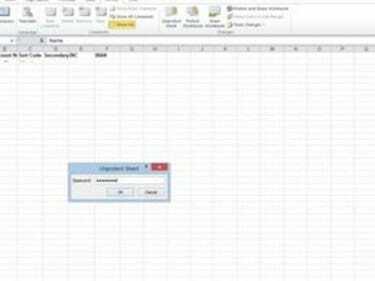
Skriv inn passordet.
Skriv inn filens passord hvis du blir bedt om det.
Microsoft Excel 2003
Trinn 1
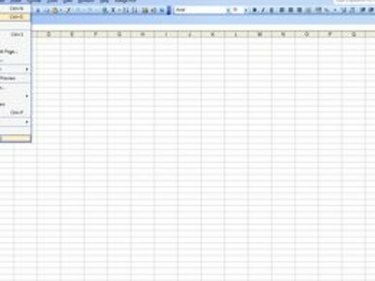
Åpne regnearket.
Klikk på "Fil" på verktøylinjen og velg deretter "Åpne". Naviger til mappen som inneholder det beskyttede regnearket. Velg filen og klikk "Åpne".
Steg 2
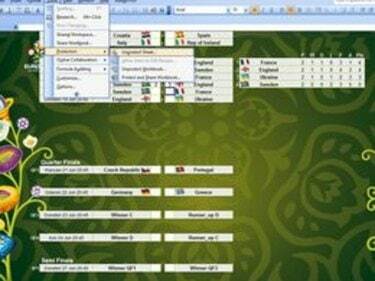
Fjern beskyttelsen av arket.
Velg «Verktøy»-rullegardinmenyen, velg «Beskyttelse» og velg «Opphev regneark».
Trinn 3

Skriv inn passordet.
Skriv inn filens passord hvis du blir bedt om det.
Tips
Det er mulig å beskytte en hel Excel-arbeidsbok eller ett bestemt regneark i arbeidsboken. Avhengig av typen beskyttelse som er angitt i filen, ber systemet deg automatisk om å "Oppheve arbeidsbok" eller "Oppheve arbeidsark".



